Observação
Os detalhes adicionados ao seu perfil público ficarão visíveis para todos os usuários do GitHub, incluindo nas regiões em que as leis locais, os regulamentos ou as normas culturais podem representar riscos para expressar sua identidade. Respeitamos a decisão de todos sobre compartilhar ou não informações sobre si mesmos no perfil do GitHub.
Alterar sua imagem de perfil
Sua imagem de perfil ajuda a identificá-lo no GitHub em pull requests, comentários, páginas de contribuições e gráficos.
Quando você se inscreve em uma conta, o GitHub fornece a você uma "identicon" gerada aleatoriamente. Seu identicon é gerado com base em um hash da sua ID de usuário, portanto, não há como controlar a cor ou o padrão. É possível substituir sua identicon por uma imagem que represente você.
Observação
Sua imagem de perfil deve ser um arquivo PNG, JPG ou GIF com menos de 1 MB de tamanho e menos de 3000 por 3000 pixels. Para melhor qualidade de renderização, recomendamos uma imagem de aproximadamente 500 por 500 pixels.
Se você usar o Gravatar e sua imagem do Gravatar estiver associada ao email que você usa para o GitHub, a imagem será mostrada como sua imagem do perfil do GitHub por padrão (em vez de um identicon). Para alterar sua imagem do perfil, você pode carregar uma nova imagem no Gravatar ou carregar uma nova imagem no GitHub e substituir a imagem do Gravatar.
Definir uma imagem de perfil
-
No canto superior direito de qualquer página do GitHub, clique sua foto de perfil e, em seguida, clique em Configurações.
-
Em "Imagem do Perfil", selecione Editar e clique em Carregar uma foto… .

-
Selecione uma imagem e clique em Carregar.
-
Recorte sua imagem.
-
Clique em Definir nova imagem de perfil.
Redefinir sua imagem de perfil para a identicon
-
No canto superior direito de qualquer página do GitHub, clique sua foto de perfil e, em seguida, clique em Configurações.
-
Em "Imagem do Perfil", selecione Editar e clique em Remover foto para reverter para o identicon.
Se o seu endereço de email estiver associado a um Gravatar, você não poderá reverter para o identicon. Em vez disso, clique em Reverter para Gravatar.

Alterar seu nome de perfil
Você pode alterar o nome que é exibido em seu perfil. Este nome também pode ser exibido ao lado dos comentários que você fizer em repositórios privados pertencentes a uma organização. Para saber mais, confira Gerenciar a exibição dos nomes de integrantes na organização.
Observação
Se você é membro de um empresa com usuários gerenciados, todas as alterações no nome do seu perfil precisam ser feitas por meio do seu provedor de identidade em vez do GitHub. Para saber mais, confira Tipos de contas do GitHub.
- No canto superior direito de qualquer página do GitHub, clique sua foto de perfil e, em seguida, clique em Configurações.
- Em "Perfil Público", no campo "Nome", digite o nome que você deseja que seja exibido no seu perfil.
Adicionar uma bio ao seu perfil
Adicione uma bio ao seu perfil para compartilhar informações sobre si mesmo com outros usuários do GitHub. Com a ajuda de @mentions e o emoji, você pode incluir informações sobre o local em que você trabalhou ou que trabalha atualmente, o tipo de trabalho você faz ou até mesmo o tipo de café você bebe.
Para um formulário mais longo e uma maneira mais proeminente de exibir informações personalizadas sobre você, também é possível usar um README do perfil. Para saber mais, confira Gerenciar o README do seu perfil.
Observação
Se você tiver a seção de visão geral da atividade habilitada no seu perfil e você usar @mention para uma organização da qual você é membro na bio do seu perfil, essa organização será apresentada primeiro na visão geral de atividades. Para saber mais, confira Exibir a visão geral das atividades no perfil.
-
No canto superior direito de qualquer página do GitHub, clique sua foto de perfil e, em seguida, clique em Configurações.
-
Em "Perfil público", no campo "Bio", digite o conteúdo que você deseja que seja exibido em seu perfil. O campo bio é limitado a 160 caracteres.
Dica
Quando você @mention uma organização, somente aquelas das quais você é membro terão o preenchimento automático. Você ainda pode @mention organizações das quais não é membro, como um empregador anterior, mas o nome da organização você não terá o preenchimento automático.
-
Clique em Atualizar perfil.
Como adicionar pronomes ao seu perfil
Adicione pronomes ao seu perfil de usuário público para compartilhar suas informações com outros usuários do GitHub. Seus pronomes só ficarão visíveis para os usuários conectados ao GitHub.
-
No canto superior direito de qualquer página do GitHub, clique sua foto de perfil e, em seguida, clique em Configurações.
-
Em Pronomes, adicione os pronomes que você deseja que sejam exibidos em seu perfil. Você pode adicionar pronomes personalizados.
-
Clique em Atualizar perfil.
Definindo sua localização e fuso horário
Você pode definir um local e um fuso horário no seu perfil para mostrar a outras pessoas sua hora local. Sua localização e fuso horário ficarão visíveis:
- Em sua página de perfil
- Quando as pessoas focalizam seu nome de usuário ou avatar

Ao exibir seu perfil, você verá sua localização, hora local e fuso horário em relação ao Tempo Universal Coordenado. Quando outras pessoas virem seu perfil, elas terão acesso à sua localização, à hora local e à diferença de tempo em horas da hora local delas.
- No canto superior direito de qualquer página do GitHub, clique sua foto de perfil e, em seguida, clique em Configurações.
- Em "Perfil público", no campo "Local", digite o local que você deseja que seja exibido em seu perfil.
- Opcionalmente, exiba a hora local atual em seu perfil.
- Selecione Exibir hora local atual.
- Selecione o menu suspenso Fuso horário e clique no fuso horário local.
- Clique em Atualizar perfil.
Adicionar links para contas sociais
É possível adicionar até quatro links para contas sociais em seu perfil. Eles são visíveis para qualquer pessoa que possa ver seu perfil.
- No canto superior direito de qualquer página do GitHub, clique sua foto de perfil e, em seguida, clique em Configurações.
- Em "Contas sociais", no campo "Link para perfil social" em branco, digite a URL completa da conta social. Por exemplo, para a conta do Twitter
@GitHub, digitehttps://twitter.com/github. - Clique em Atualizar perfil.
Adicionar a iD do ORCID ao seu perfil
Se você realiza pesquisas e tem uma iD do ORCID, é possível realizar a identificação ao adicionar a iD do ORCID ao seu perfil.
- No canto superior direito de qualquer página do GitHub, clique sua foto de perfil e, em seguida, clique em Configurações.
- Em “iD do ORCID”, clique em Conectar a iD do ORCID.
- Siga as etapas para iniciar a sessão em sua conta do ORCID e, em seguida, retorne para GitHub.
Definir um status
Você pode definir um status para exibir informações sobre sua disponibilidade atual. Seu status será mostrado:
- Em sua página de perfil
- Quando as pessoas focalizam seu nome de usuário ou avatar
- Em uma página de equipe da qual você é integrante. Para saber mais, confira Sobre equipes.
- No painel da organização da qual você é integrante. Para saber mais, confira Sobre o painel da sua organização.
Ao definir seu status, você também pode informar às pessoas que sua disponibilidade é limitada.
Se você selecionar a opção "Ocupado", quando as pessoas @mention seu nome de usuário, atribuírem um problema ou uma solicitação de pull ou lhe solicitarem uma revisão, uma observação ao lado do seu nome de usuário mostrará que você está ocupado. Você também será excluído da atribuição automática de revisão para os pull requests atribuídos a qualquer equipe a que você pertença. Para saber mais, confira Gerenciando configurações de revisão de código para sua equipe.

-
No canto superior direito de GitHub, selecione sua foto de perfil e clique em Definir status ou, se você já tiver um status definido, clique no status atual.
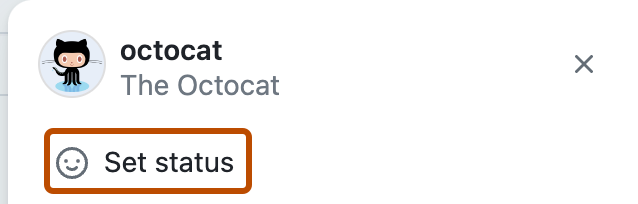
-
No campo "O que está acontecendo", digite uma mensagem de status.
-
Opcionalmente, para definir um emoji como status, clique em e escolha um emoji na lista.
-
Como opção, se você deseja compartilhar que tem disponibilidade limitada, selecione "Busy" (Ocupado).
-
Selecione o menu suspenso Limpar status e escolha quando você deseja que seu status expire. Caso não selecione um prazo de validade, o status será mantido até que você o limpe ou o edite.
-
Selecione o menu suspenso Visível para e clique nas pessoas para as quais você deseja que seu status fique visível. Se não selecionar uma organização, seu status será público.
-
Clique em Definir status.
Exibir selos no seu perfil
Ao participar de determinados programas, GitHub exibe automaticamente um selo no seu perfil.
| Selo | Programa | Descrição |
|---|---|---|
| Membro do programa de desenvolvedores | Se você é um integrante registrado do Programa de Desenvolvedores de GitHub que está criando um aplicativo com a API do GitHub, receberá um selo de integrante do Programa de Desenvolvimento no seu perfil. Para obter mais informações sobre o Programa de Desenvolvedores do GitHub, confira GitHub Developer. | |
| Pro | Se você usar GitHub Pro, você receberá um selo PRO no seu perfil. Para mais informações sobre GitHub Pro, confira Planos do GitHub. | |
| Security Bug Bounty Hunter | Se você ajudou a identificar vulnerabilidades de segurança, o seu perfil receberá um selo Security Bug Bounty Hunter. Para obter mais informações sobre os dados Programa de segurança do GitHub, confira Segurança do GitHub. | |
| Campus Expert do GitHub | Se você participar do GitHub Campus Program, você receberá um selo do especialista de campus de GitHub no seu perfil. Para obter mais informações sobre o programa Campus Experts, confira Campus Experts. | |
| Crédito de aviso de segurança | Se um aviso de segurança que você enviar ao GitHub Advisory Database for aceito, você receberá um selo de crédito de aviso de segurança em seu perfil. Para obter mais informações sobre avisos de segurança do GitHub, confira Avisos de segurança do GitHub. |
Conquistas de ganho
As conquistas celebram eventos e ações específicos que ocorrem no GitHub. Eles aparecerão como pequenos selos listados na barra lateral do perfil. Ao clicar ou passar o mouse em uma conquista, você verá uma exibição detalhada indicando como a conquista foi obtida, com uma breve descrição e links para os eventos contribuintes. Os links de evento só ficarão visíveis para os usuários com acesso ao repositório ou à organização em que o evento ocorreu. Os links de evento aparecerão inacessíveis a todos os usuários sem acesso.
Para impedir que as contribuições privadas sejam contabilizadas nas suas Conquistas ou para desativar totalmente as Conquistas, confira Mostrando suas contribuições privadas e conquistas no seu perfil.
Observação
Esse recurso está atualmente em versão prévia pública e sujeito a alterações.
Lista de repositórios qualificados para o selo de Colaborador no Helicóptero de Marte de 2020
A conquista Mars 2020 Helicopter Contributor foi concedida àqueles que foram autores de um commit em um dos repositórios listados abaixo. Esse evento já foi encerrado, e o crachá não está mais disponível. Criamos a lista com base nas informações recebidas do Laboratório de Propulsão de Jato da NASA.